- Muallif Jason Gerald [email protected].
- Public 2024-01-15 08:26.
- Oxirgi o'zgartirilgan 2025-01-23 12:51.
Bu wikiHow sizga iPhone ma'lumotlarini (masalan, eslatmalar va fotosuratlar) iCloud hisob qaydnomasida zaxiralashni o'rgatadi.
Qadam
2-usul 1: Telefonni Wi-Fi-ga ulash
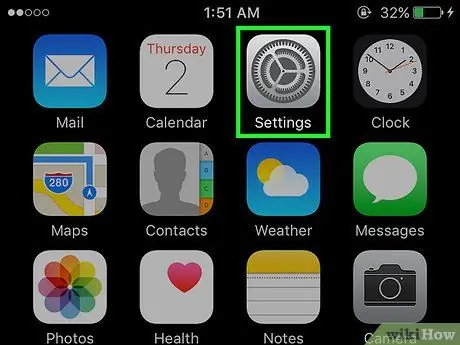
Qadam 1. Sozlamalar ilovasiga kirish uchun telefoningizning asosiy ekranidagi kulrang tishli belgini (⚙️) bosing
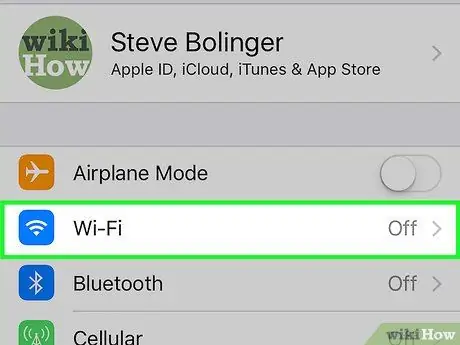
Qadam 2. Sozlamalar menyusining yuqori qismidagi Wi-Fi variantini bosing
Ma'lumotlarning zaxira nusxasini yaratish uchun telefoningiz Wi-Fi tarmog'iga ulangan bo'lishi kerak
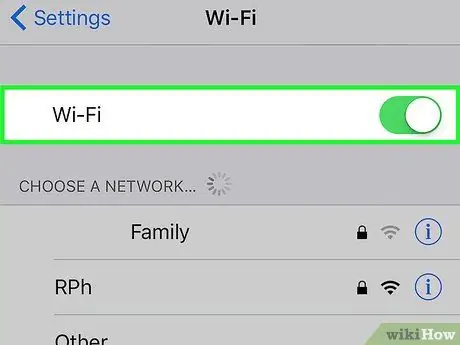
Qadam 3. Tugma yashil rangga kirguncha Wi-Fi kalitini On holatiga o'tkazing
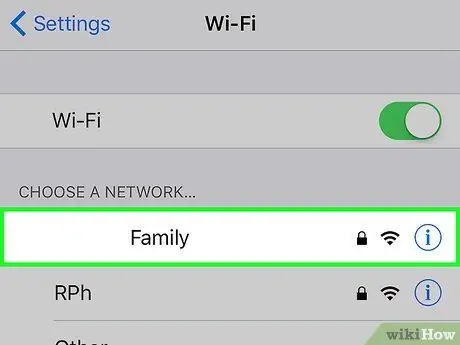
Qadam 4. Uni tanlash uchun Wi-Fi tarmog'iga teging
Agar so'ralsa, tarmoq parolini kiriting
2 -usul 2: iPhone -ni zaxiralash
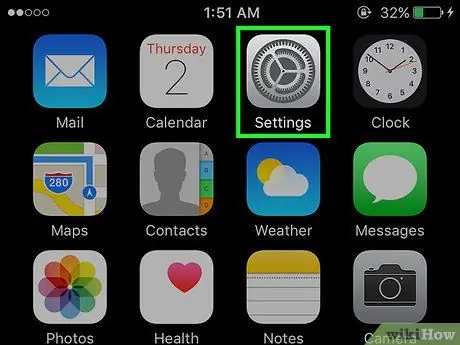
Qadam 1. Sozlamalarni oching
Agar siz hali ham Wi-Fi sozlamalari ekranida bo'lsangiz, ga teging Sozlamalar Asosiy Sozlamalar ekraniga qaytish uchun ekranning yuqori chap burchagida. Aks holda, ilovaga kirish uchun yuqoridagi amallarni bajaring.
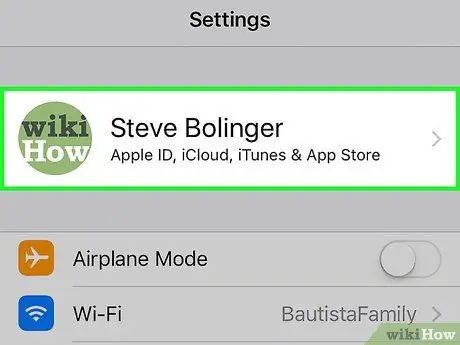
Qadam 2. Apple ID -ga teging
Sizning Apple ID raqamingiz va rasmingiz bilan birga ekranning yuqori qismida paydo bo'ladi.
- Agar siz Apple hisob qaydnomangizga kirmagan bo'lsangiz, ga teging IPhone -ga kiring, Apple ID va parolingizni kiriting, so'ngra ga teging tizimga kirish.
- Agar siz iOS -ning eski versiyasini ishlatayotgan bo'lsangiz, bu qadamni bajarishingiz shart bo'lmasligi mumkin.
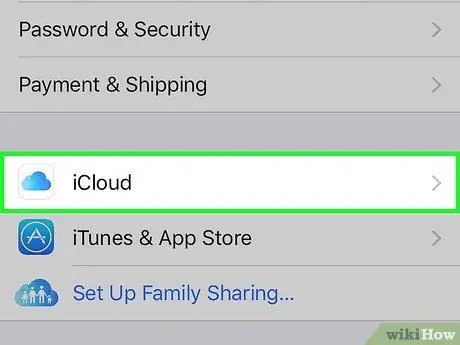
Qadam 3. menyuning ikkinchi qismida iCloud ga teging
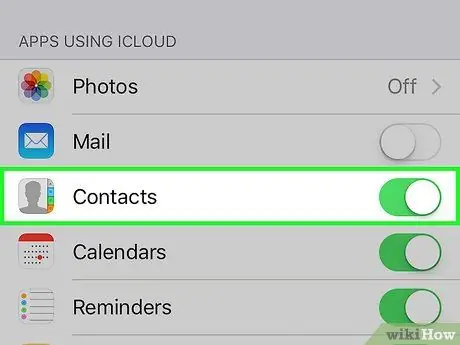
Qadam 4. iCloud -ga zaxiralash uchun ma'lumotlarni tanlang
Tugma yashil rangga aylanmaguncha ro'yxatdagi Eslatmalar yoki Kalendarlar kabi ilovani Yoqilgan holatiga o'tkazing. Shunday qilib, ilova haqidagi ma'lumotlar ham zaxiralanadi.
O'chirilgan (oq) holatidagi ilovalar haqidagi ma'lumotlar zaxiralanmaydi
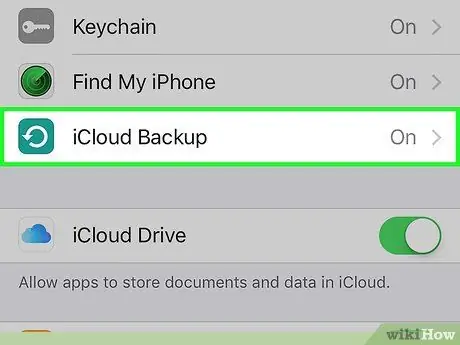
Qadam 5. Ekranni suring, so'ngra menyuning ikkinchi qismi ostida iCloud Zaxiralash -ga teging
Agar siz iOS -ning eski versiyasidan foydalanayotgan bo'lsangiz, bu variant etiketli bo'lishi mumkin Zaxiralash.
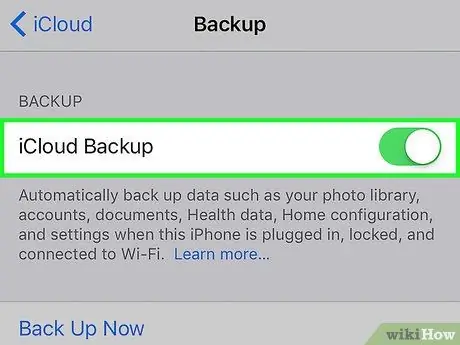
Qadam 6. tugmasi yashil rangga aylanadi qadar iCloud Zaxira variantni On holatiga siljiting
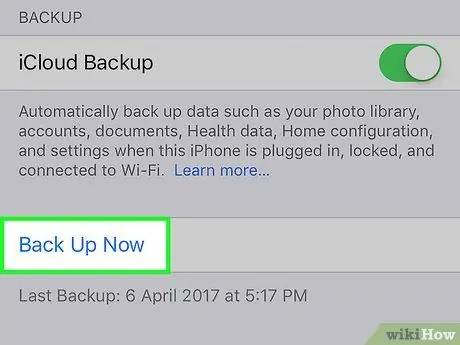
Qadam 7. Endi zaxiralash -ga teging
Tanlangan iPhone tarkibini qo'lda zaxiralash boshlanadi.






